PPT制作三维立体模型效果的操作方法教学
更新日期:2023-09-24 07:37:05
来源:系统之家
手机扫码继续观看

PPT制作三维立体模型效果的操作方法教学。其实我们使用PPT软件也可以制作出一些三维立体图的效果。这里用到的方法主要是图片的渐变和平移,在同一个水平线上复制出另一个相同的形状,通过颜色的差异来制作出立体的效果。
操作方法
1、打开Microsoft PowerPoint 2010,新建一个形状,例如矩形。
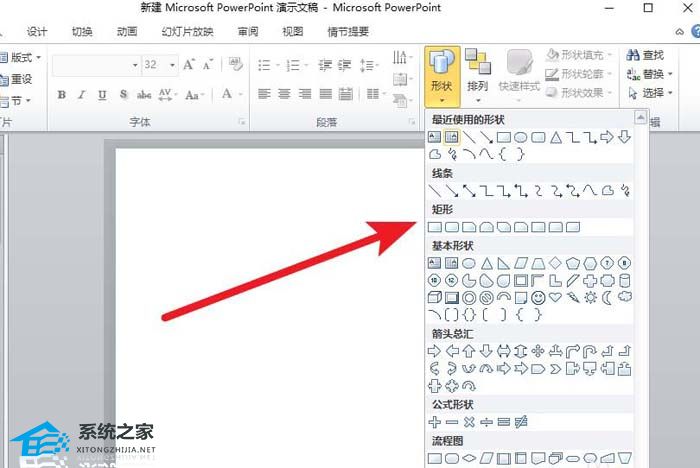
2、打开形状效果中的阴影,阴影效果和PS中有些类似,PPT中的阴影效果比较丰富而且有立体效果。
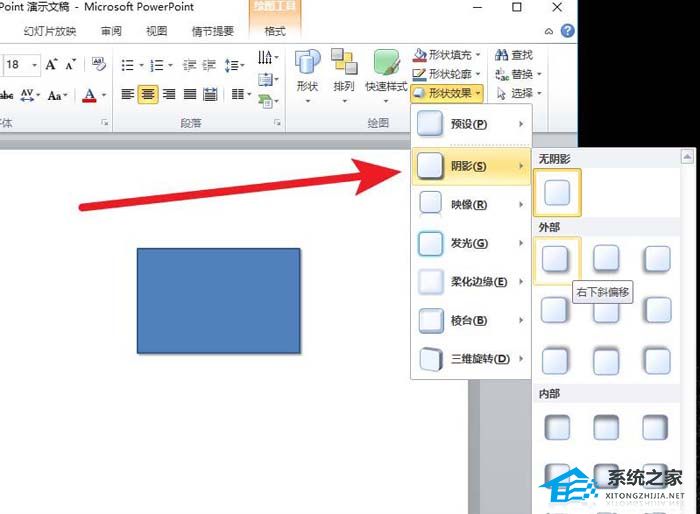
3、打开形状效果中的映像,简单说,这个效果就是在一个方向加上了镜子,使物体有了倒影,很真实的效果。
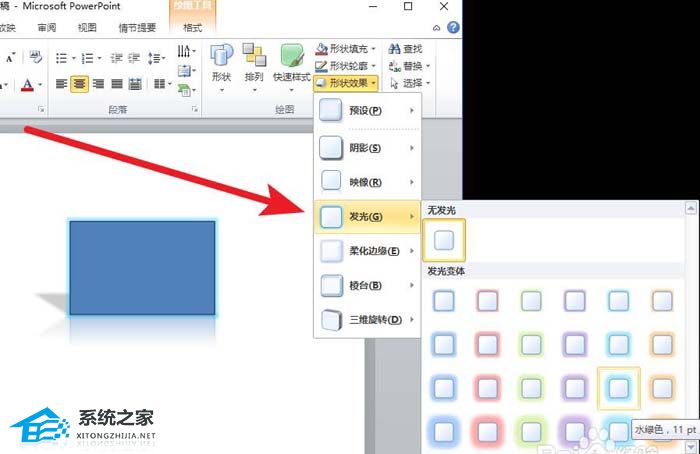
4、打开形状效果中的发光,这个就不用多说了,鼠标移上去就可以看到效果,在对象边缘生成光芒。
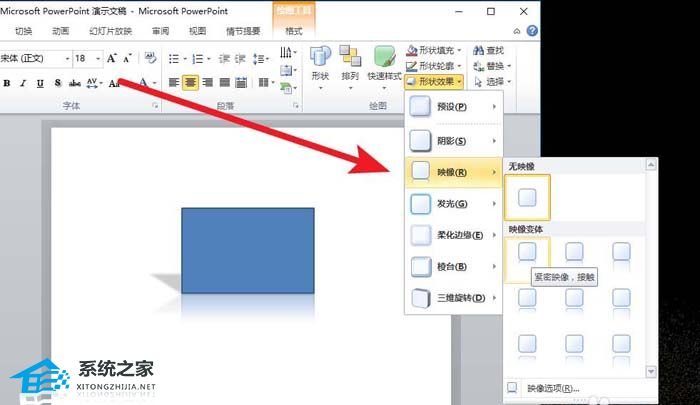
5、打开形状效果中的柔化边缘,这个不经常用到,因为柔化后对象可能变得虚幻,不真实。
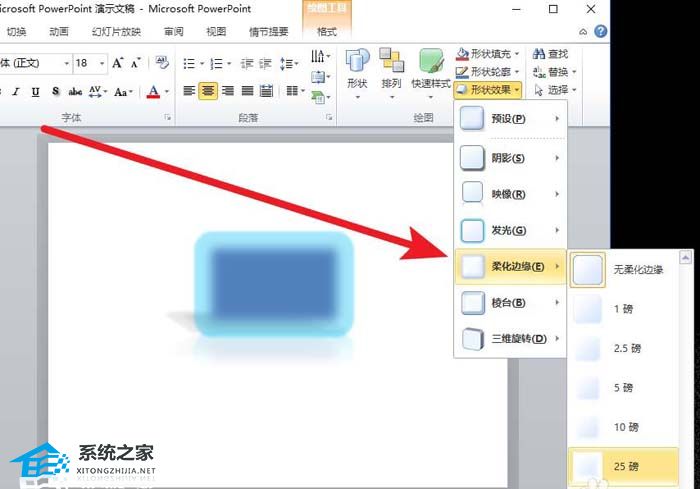
6、棱台在PPT中显示的并不合理,可以先将对象转为3D样式,然后添加棱台才会有明显效果。
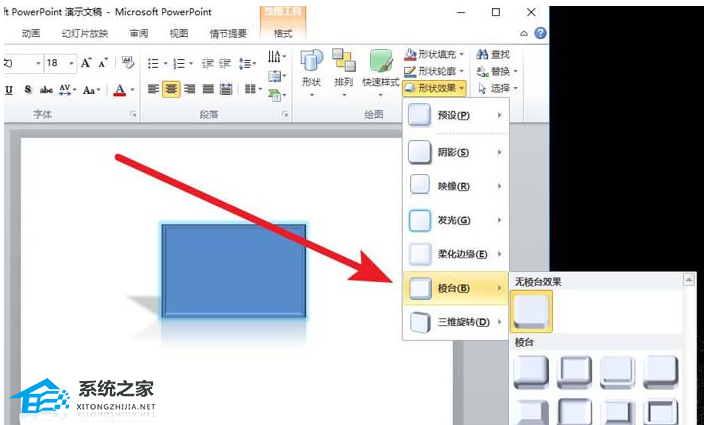
7、三维包括平行、倾斜、透视三种,当然通过设置也可以改变三维的属性。
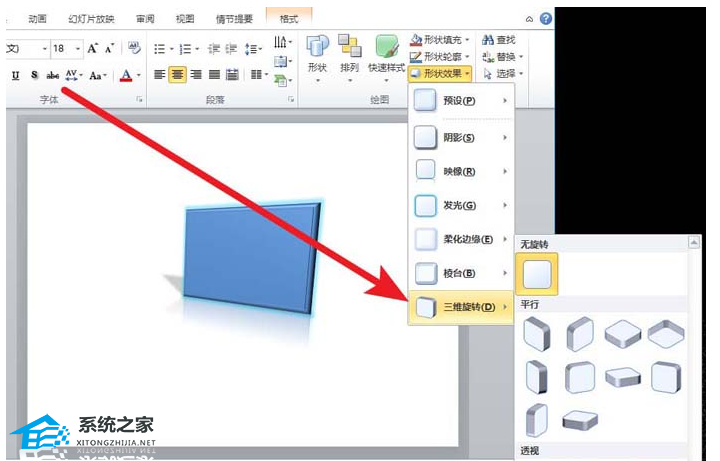
该文章是否有帮助到您?
常见问题
- monterey12.1正式版无法检测更新详情0次
- zui13更新计划详细介绍0次
- 优麒麟u盘安装详细教程0次
- 优麒麟和银河麒麟区别详细介绍0次
- monterey屏幕镜像使用教程0次
- monterey关闭sip教程0次
- 优麒麟操作系统详细评测0次
- monterey支持多设备互动吗详情0次
- 优麒麟中文设置教程0次
- monterey和bigsur区别详细介绍0次
系统下载排行
周
月
其他人正在下载
更多
安卓下载
更多
手机上观看
![]() 扫码手机上观看
扫码手机上观看
下一个:
U盘重装视频












